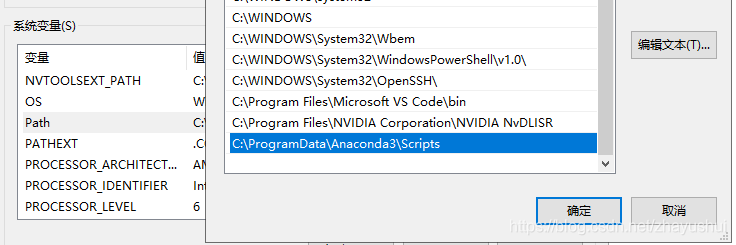[Python基础] 1. 搭建Python环境——Anaconda
文章目录
安装Anaconda
- 双击下载的Anaconda3-2019.10-Windows-x86_64.exe文件->Next->I Agree->All Users->Next->Next->Install
- 在“Advanced Installation Options”中不用勾选“Add Anaconda to my PATH environment variable.”(“添加Anaconda至我的环境变量。”)。因为如果勾选,则将会影响其他程序的使用。不勾选的后果是你在cmd中无法使用过conda命令(但是程序提供了Anaconda Prompt)如果使用Anaconda,则通过打开Anaconda Navigator或者在开始菜单中的“Anaconda Prompt”(类似macOS中的“终端”)中进行使用。
Conda常用命令
管理Conda
- 获取版本号:
conda --version,conda -V - 升级当前版本的conda:
conda update conda - 获取帮助:
conda [command_name] --help,conda -h - 卸载Conda
- Linux,OS X:
rm -rf ~/miniconda OR rm -rf ~/anaconda - Windows:控制面板 -> 添加或删除程序
- Linux,OS X:
管理环境
- 创建环境:
conda create --name your_env_name,位置在/envs/ your_env_name,--name可以简写为-n - 创建指定python版本下包含某些包的环境:
conda create -n your_env_name [python=3.5] [numpy scipy] - 列举当前所有环境:
conda info --envs,conda env list - 激活(进入)某个环境:
- Windows:
activate your_env_name - Linux,OS X:
source activate your_env_name
- Windows:
- 确认当前环境:
conda info -envis,conda会显示所有环境的列表,当前环境会显示在一个括号内。 - 切换到另一个环境(activate/deactivate):
- Linux,OS X:
source activate other_env_name - Windows:
activate other_env_name
- Linux,OS X:
- 从你当前工作环境的路径切换到系统根目录:
- Linux,OS X:
source deactivate - Windows:
deactivate
- Linux,OS X:
- 复制某个环境:
conda create --name new_env_name --clone old_env_name - 删除某个环境:
conda remove --name your_env_name --all
管理Python
- 检查那个版本的python可以被安装:
conda search --full --name python。使用conda search python来看到所有名字中含有“python”的包或者加上–full --name命令选项来列出完全与“python”匹配的包。 - 安装一个不同版本的python:假设你需要python3来编译程序,但是你不想覆盖掉你的python2.7来升级,你可以创建并激活一个名为snakes的环境,并通过下面的命令来安装最新版本的python3:
conda create -n snakes python=3- Linux,OS X:
source activate snakes - Windows:
activate snakes
- 确定环境添加成功:
conda info -e - 检查新的环境中的python版本:
python --version - 使用不同版本的python:通过切换环境
- 注销环境
管理包
- 查看该环境中包和其版本的列表:
conda list - 检查这个包是否可以通过conda来安装:
conda search packet_name - 安装本地包:用浏览器等工具先下载指定包再用conda或pip进行本地安装
conda install --use-local ~/Downloads/a.tar.bz2pip install ~/Downloads/a.whl
- 安装第三方包:
conda install [-n env_name] packet_name。必须告诉conda你要安装环境的名字(-n env_name)否则它将会被安装到当前环境中。实际使用中如果conda命令无法下载,可以尝试使用pip命令进行下载安装 - 从Anaconda.org安装一个包
- 对于那些无法通过conda安装或者从Anaconda.org获得的包,我们通常可以用pip(“pip install packages”的简称)来安装包。
- 移除包:
conda remove packet_name,pip uninstall requests
jupyter notebook默认工作目录设置
-
在Anaconda Prompt终端中输入下面命令,查看你的notebook配置文件在哪里:
jupyter notebook --generate-config #会生成文件C:\Users\用户\.jupyter\jupyter_notebook_config.py -
打开jupyter_notebook_config.py文件通过搜索关键词:c.NotebookApp.notebook_dir,修改如下
c.NotebookApp.notebook_dir = 'D:\\tf_models' //修改到你自己的notebook工作文件夹 -
重启notebook服务器
方法二”:Anaconda Prompt终端中输:jupyter notebook 目录地址
与pycharm连接
打开Pycharm->新建一个项目->Settings->Project:Project Interpreter->add
报错: EnvironmentNotWritableError: The current user does not have write permissions to the target environment. environment location: C:\ProgramData\Anaconda3以及failed ERROR conda.core.link:_execute(502):
解决方法:start your command prompt with run as administrator
conda install 下载速度慢
```
#例如, 添加清华anaconda镜像:
conda config --add channels https://mirrors.tuna.tsinghua.edu.cn/anaconda/pkgs/free/
conda config --add channels https://mirrors.tuna.tsinghua.edu.cn/anaconda/pkgs/main/
conda config --set show_channel_urls yes
```
conda不是内部或者外部命令报错:
原因是Anaconda没有安装在C盘。
右键我的电脑->属性->高级系统设置->环境变量(N)->找到Path环境变量->编辑->新建->将Anaconda3在电脑中的安装路径添加上。